windows10系统下如何设置、去除word格式限制
我们在使用word文档过程中,为了防止文档格式被修改,一般都会对word格式进行限制。不过,也有一些新手不知道具体该如何操作,这该怎么办呢?下面,小编就以windows10系统为例,分享设置、去除word格式限制的具体方法。
一:设置word格式限制
1、新建并打开一个wrod,在word文档中添加相关内容及格式;

2、打开word文档的审阅菜单,然后在审阅菜单下找到保护文档选项;

3、打开保护文档选项,在此选项下有限制格式和编辑和限制权限,进入限制格式和编辑;
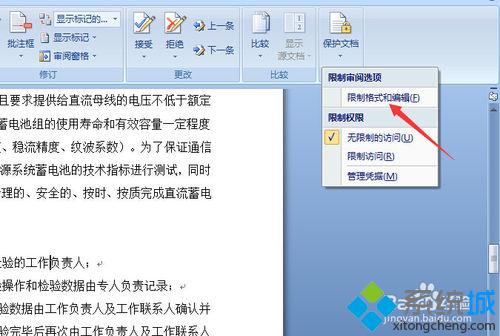
4、进入限制格式和编辑后,将限制对选定的样式设置格式勾选;
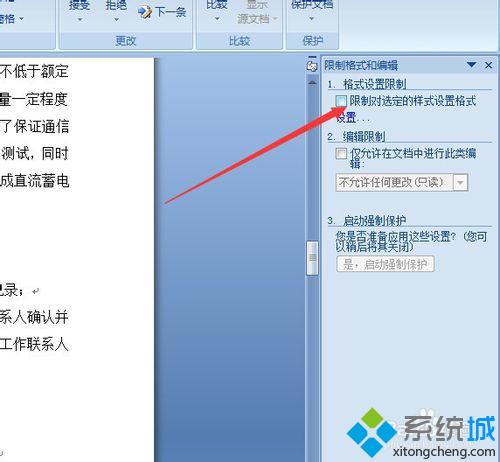
5、也可对选定的样式及格式进行定制,点击“限制对选定的样式设置格式”下的设置即可;

6、完成设置后启动强制保护,并设置保护密码,然后保存word文档。

二:去除word格式限制
在word的审阅视图下打开保护文档,然后选择停止保护并输入密码,将“限制对选定的样式设置格式”前的勾选去掉,并保存word文档即可。
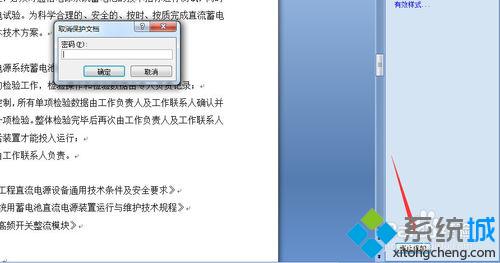
windows10系统下设置、去除word格式限制的方法就为大家介绍到这里了。方法非常简单,对此也感兴趣的用户们,快点一起动手尝试看看吧!
相关教程:为什么文本文档改不了格式win1怎么修改文件格式复制文字如何去除底色我告诉你msdn版权声明:以上内容作者已申请原创保护,未经允许不得转载,侵权必究!授权事宜、对本内容有异议或投诉,敬请联系网站管理员,我们将尽快回复您,谢谢合作!










